
Ši programinė įranga leis jūsų tvarkyklėms veikti ir veikti, taip apsaugant jus nuo įprastų kompiuterio klaidų ir aparatūros gedimų. Dabar patikrinkite visus tvarkykles atlikdami 3 paprastus veiksmus:
- Atsisiųskite „DriverFix“ (patikrintas atsisiuntimo failas).
- Spustelėkite Paleiskite nuskaitymą rasti visus probleminius vairuotojus.
- Spustelėkite Atnaujinti tvarkykles gauti naujas versijas ir išvengti sistemos sutrikimų.
- „DriverFix“ atsisiuntė 0 skaitytojų šį mėnesį.
Jei norite sužinoti, kaip blokuoti IP ir IP diapazonus „Windows“ serveryje, jums pasisekė.
Šiame straipsnyje aptarsime būtent šią temą ir sužinosite, kokie yra geriausi turimi sprendimai.
Užblokavę IP ar IP diapazoną „Windows“ serveryje, galėsite užkirsti kelią prieigai prie savo serverio iš konkrečios šalies ar regiono. Tai suteiks jums galimybę lengvai kontroliuoti savo serverio saugumą.
Norėdami išvengti bet kokių problemų, atidžiai atlikite čia pateiktus veiksmus.
Štai kaip užblokuoti IP ar IP diapazoną „Windows“ serveryje
1. Pridėkite vietinį kompiuterį prie saugos politikos

- Paspauskite Win + R pradėti Bėk dialogo langas.
- Tipas MMC -> paspauskite Įveskite.
- Pulto viduje -> spustelėkite Failas -> Pridėti / šalinti.
- Pasirinkite Atskiras skirtukas -> spustelėkite Papildyti mygtuką.
- Pasirink IP saugumo politikos valdymas variantą -> Pridėti -> Vietinis kompiuteris -> Baigti -> Uždaryti -> Gerai.
2. Sukurkite IP saugos politiką

- Konsolės viduje -> dešiniuoju pelės mygtuku spustelėkite IP saugumo politika vietiniame kompiuteryje kairėje srityje rasta parinktis -> pasirinkti Sukurkite IP saugos politiką.
- Spustelėkite Kitas mygtuką ir pavadinkite politiką Blokuoti IP.
- Pridėkite pasirinktą aprašymą.
- Spustelėkite Kitas mygtuką ir įsitikinkite, kad langelis šalia Suaktyvinti parinktis yra pažymėta.
- Spustelėkite Kitas -> pažymėkite parinktį Redaguoti ypatybes -> spustelėkite mygtuką Baigti (tai atvers ypatybių langą).
Matote nurodytą vartotoją, nėra „Windows Server“ klaidos? Atlikite tai, kad išspręstumėte
3. IP filtrų sąraše sukurkite naują taisyklę
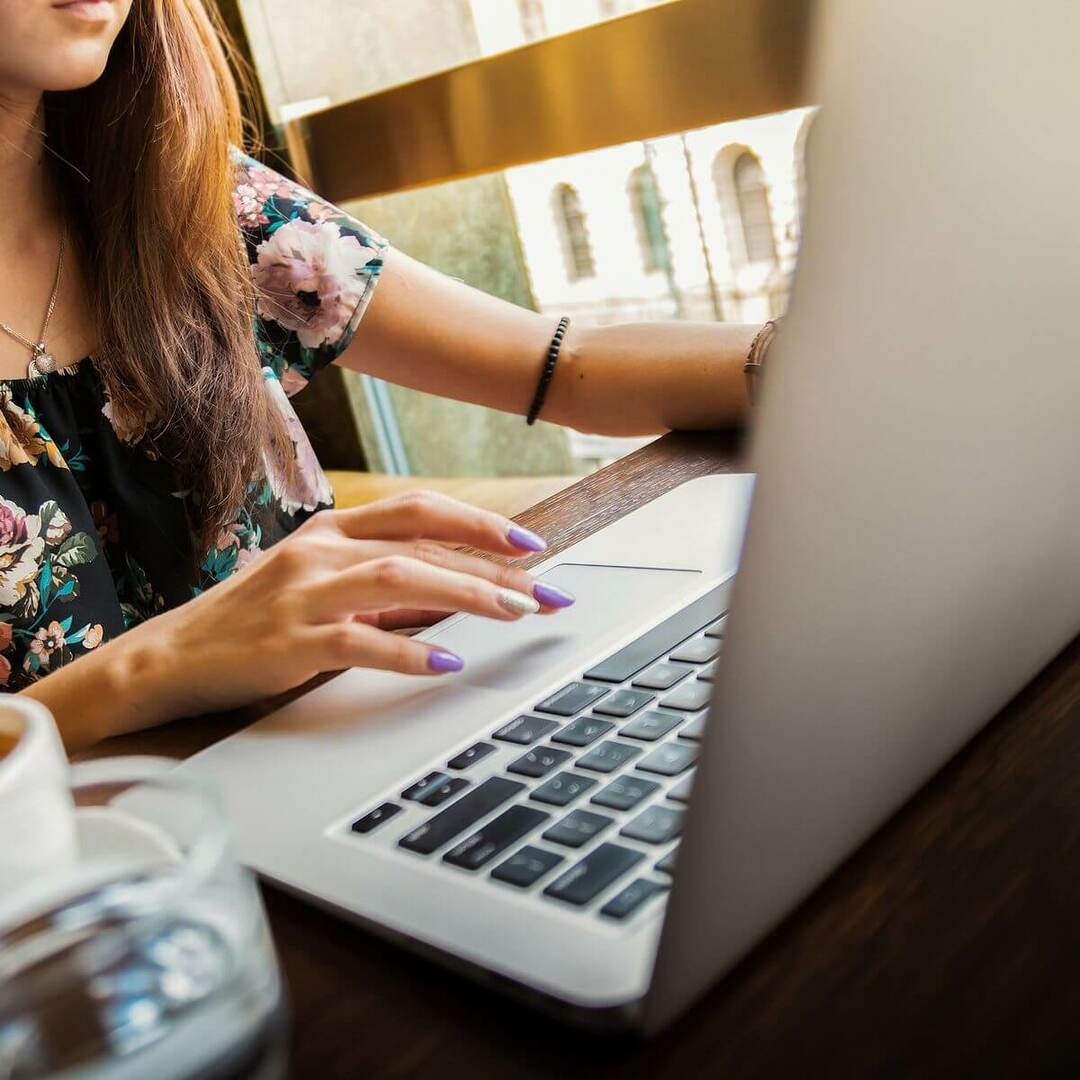
- Anksčiau atidarytame ypatybių lange -> spustelėkite Papildyti -> Kitas.
- Įsitikinkite, kad Ši taisyklė nenurodo tunelio parinktis pasirinkta -> spustelėkite Kitas.
- Palikite Viso tinklo ryšio parinktis pasirinkta -> spustelėkite Kitas.
- Tai atvers IP filtrų sąrašas (turėsite sukurti naują filtrą, todėl nesirinkite nė vienos iš numatytųjų reikšmių).
- Spustelėkite Papildyti -> įveskite savo sąrašo pavadinimą (buv. IP blokų sąrašas) -> pridėkite aprašą (gali būti toks pats kaip pavadinimas).
- Papildyti parinktis -> spustelėkite Kitas pereiti prie kito žingsnio.
- Tipas IP1 kaip vardas (arbaIP diapazonas) aprašo laukelyje.
- Įsitikinkite, kad Veidrodinis. Suderinkite paketus su visiškai priešingais šaltinio ir paskirties adresais pažymėta parinktis -> Kitas (šaltinio adresas turi būti toks pats kaip Mano IP adresas).
- Pasirinkite Konkretus IP adresas arba Konkretus potinklis (priklausomai nuo to, ar norite užblokuoti IP ar IP diapazoną).
- Kopijuoti įklijuoti IP adresą arba potinklio tipą -> spustelėkite Kitas -> pasirinkite Protokolo tipas kaip Bet koks -> Kitas -> Baigti.
Išvada
Šiandien ištaisytame straipsnyje mes ištyrėme, kaip greitai užblokuoti IP ar IP diapazoną „Windows“ serveryje. Tikimės, kad vadovą buvo lengva sekti ir kad pavyko išspręsti jūsų problemą.
Prašome nedvejodami praneškite mums, jei taip buvo, naudodamiesi komentarų skiltimi, esančia po šiuo straipsniu.
TAIP PAT SKAITYKITE:
- NUSTATYTI: „Windows Server 2016“ meniu „Pradėti“ negalima atidaryti
- „Windows Server“: kaip lengvai įgalinti TLS
- NUSTATYTI: „Windows Server AppFabric“ nėra tinkamai sukonfigūruota


